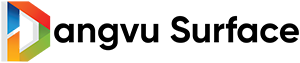Thủ thuật
Hướng dẫn tạo tài khoản Microsoft trên Surface – Surface chính hãng
Dành cho người dùng Surface chạy Windows 10 hay ở bất kì các dòng Laptop nào khác. Để sử dụng Windows 10 với các dịch vụ, tiện ích của Microsoft chúng ta cần có một tài khoản của riêng mình. Tài khoản Microsoft sẽ đồng bộ hóa các ứng dụng từ cơ bản đến phức tạp chạy trên chiếc máy Windows 10 của bạn. Vậy làm thế nào để tạo tài khoản Microsoft ?
Cách tạo tài khoản Microsoft nhanh nhất
Để lập tài khoản Microsoft, thứ bạn phải có đầu tiên đấy là 1 địa chỉ Email. Tài khoản Email có thể tương tác với bất kì mọi tài khoản khác không chỉ riêng Microsoft. Vậy nếu bạn chưa dùng Email hãy tạo cho mình 1 tài khoản để sử dụng Internet hiệu quả. Xong rồi chúng ta cùng tiến hành tạo tài khoản Microsoft nào.
[wpcc-iframe loading=”lazy” width=”800″ height=”450″ frameborder=”0″ allowfullscreen=”allowfullscreen” nh-lazy=”iframe” data-src=”https://www.youtube.com/embed/i4A8_4w6tWk”]Mình sẽ hướng dẫn cách lập tài khoản trên Surface Pro. Mọi chiếc máy tính chạy Windows 10 đều có thể thực hiện được nhé.
Cách tạo tài khoản
Bước 1: Vào All Settings và chọn Accouts

Bước 2: Chọn Sign in with a Microsoft account instead

Bước 3: Bấm vào “Creat one!” để tạo tài khoản

Tại đây chúng ta sẽ được yêu cầu sử dụng số điện thoại hoặc Email. Bạn nên sử dụng địa chỉ Email vì chắc chắn nó sẽ ở cạnh bạn lâu dài hơn là số điện thoại. Sau đó bấm next và nhập Password (Yêu cầu có tối thiểu 8 kí tự, kí tự số và kí tự viết hoa).




Nhập Enter Code xong tiếp theo sẽ hiện ra bảng yêu cầu Passwork, Bạn chỉ cần bỏ qua bằng cách bấm Next là xong. Giờ bạn đã hoàn thành việc tạo tài khoản Microsoft, giờ đăng nhập và sử dụng thôi.
Nếu bạn muốn thoát tài khoản thì chỉ cần bấm vào “Sigh in with a local account instead” và chọn “Skip thí step”. Rồi xác nhận lại passwork và thoát ra
==>> XEM THÊM: